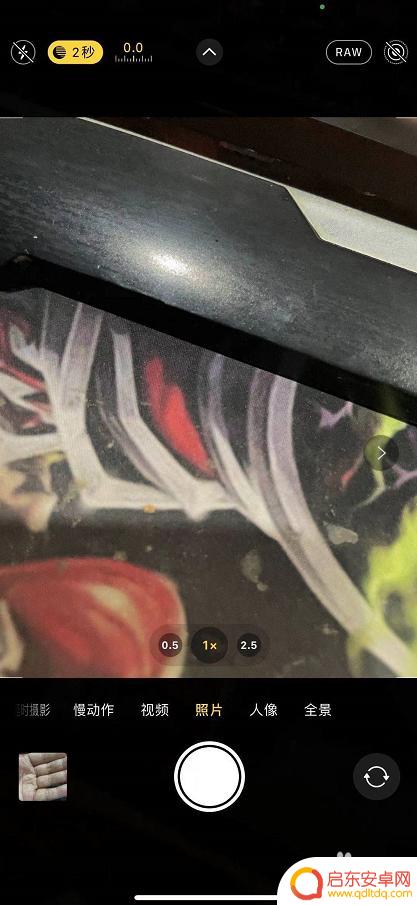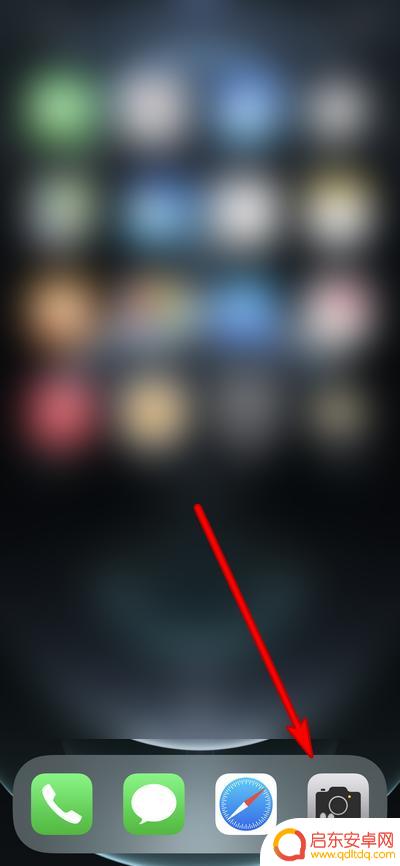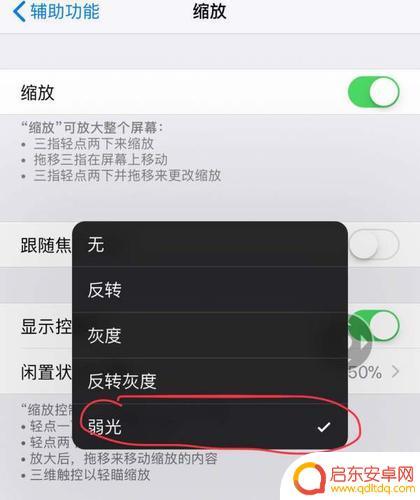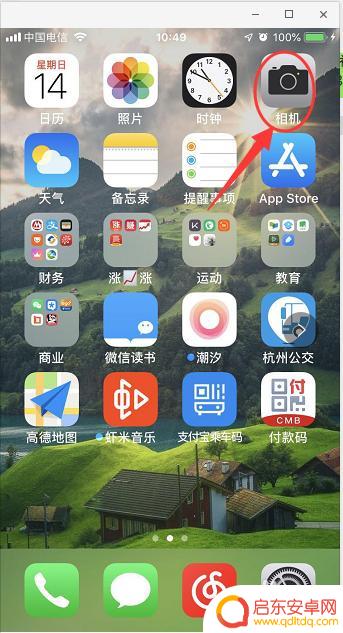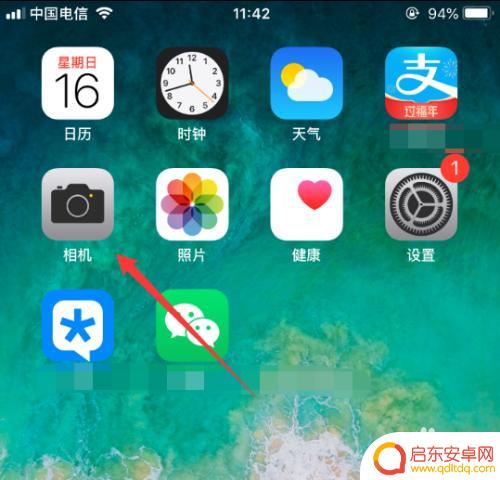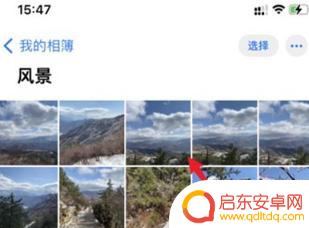手机怎么 曝光 iPhone 12 拍照如何关闭自动曝光
iPhone 12作为苹果公司最新推出的智能手机,拥有出色的拍照功能,能够为用户带来高质量的照片体验,有时候在拍摄过程中,可能会遇到自动曝光的问题,导致照片曝光不准确。了解如何关闭iPhone 12的自动曝光功能,可以帮助我们更好地控制拍摄效果,拍摄出更加清晰、亮度合适的照片。接下来我们将介绍如何在iPhone 12上关闭自动曝光功能,让你的拍照体验更加顺畅。
iPhone 12 拍照如何关闭自动曝光

根据苹果官网的介绍,在拍摄照片之前。iPhone 相机会自动设定对焦和曝光,面孔检测会对多张面孔进行曝光平衡。虽然无法关闭这一功能,但用户可以手动调整对焦和曝光:
1.轻点屏幕以显示自动对焦区域和曝光设置。
2.轻点要将对焦区域移动到的位置。
3.上下拖移对焦区域旁边的 “调整曝光”按钮以调整曝光。
若要为后续照片锁定手动对焦和曝光设置,请按住对焦区域直到看到“自动曝光/自动对焦锁定”;轻点屏幕以解锁设置。
在 iPhone 12 系列机型中,您还可以精确设定并锁定后续照片的曝光设置。轻点 “相机控制”(上方小箭头)按钮,轻点 “曝光”按钮,然后移动滑块以调整曝光。
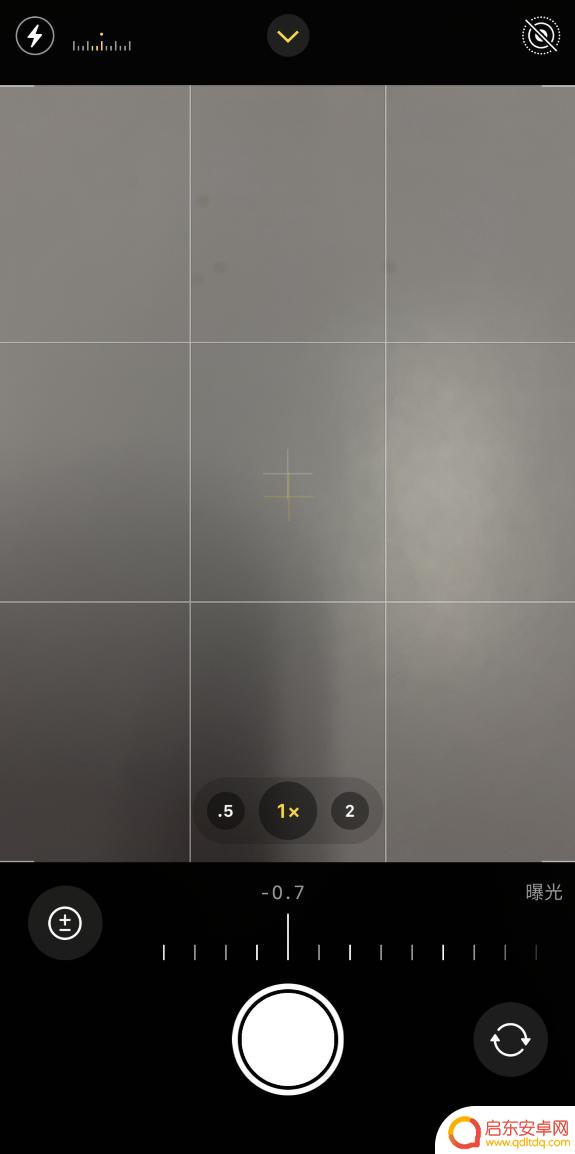
曝光设置会保持锁定直至您下次打开“相机”。若要保留曝光控制以便在打开“相机”时不会还原,请前往“设置” -“相机”-“保留设置”,然后打开“曝光调整”。

以上就是手机曝光的全部内容,如果你遇到相同问题,可以按照本文中介绍的步骤来修复,希望对你有所帮助。
相关教程
-
手机拍照闪光时间怎么设置 iPhone12 怎么调整相机曝光时间为10秒
在如今的社交媒体时代,手机拍照已经成为人们日常生活中不可或缺的一部分,而手机拍照的闪光时间和相机曝光时间的设置,更是直接关系到照片的质量和效果。在iPhone12这款热门手机中...
-
夜晚手机如何拍拉曝 iphone12 夜间模式 曝光时间 设置方法
在现代社会中手机已经成为人们生活中必不可少的工具之一,尤其是在夜晚,手机的拍照功能更是让人们欣喜不已。iPhone12的夜间模式更是让夜间拍照变得更加轻松和出色。通过调整曝光时...
-
如何调低曝光度苹果手机 iPhone13相机怎么调整曝光度
曝光度是指相机曝光的亮度水平,对于拍摄出清晰、明亮的照片非常重要,在使用iPhone 13相机时,我们可能会遇到曝光度过高或过低的情况。如何调整曝光度呢?iPhone 13提供...
-
苹果手机如何弄长曝光 iphone手机摄影长曝光设置方法
想要在使用苹果手机拍摄时尝试长曝光拍摄吗?长曝光是一种在相机曝光时间较长的情况下拍摄的摄影技术,可以让照片呈现出流畅的光影效果和柔和的色调,在iPhone手机上设置长曝光并不复...
-
苹果手机如何锁定拍照 苹果手机如何打开自动曝光和自动对焦锁定功能
苹果手机作为当今最受欢迎的智能手机之一,拥有众多强大的功能和特性,其中,锁定拍照和打开自动曝光、自动对焦锁定功能是苹果手机上常用的功能之一。通过锁定拍照功...
-
长曝光iphone14怎么使用 苹果14手机曝光调整步骤
iPhone 14作为苹果公司最新推出的智能手机,其相机功能备受瞩目,其中,曝光调整是使用iPhone 14相机拍摄出色照片的重要步骤之一。曝光...
-
手机access怎么使用 手机怎么使用access
随着科技的不断发展,手机已经成为我们日常生活中必不可少的一部分,而手机access作为一种便捷的工具,更是受到了越来越多人的青睐。手机access怎么使用呢?如何让我们的手机更...
-
手机如何接上蓝牙耳机 蓝牙耳机与手机配对步骤
随着技术的不断升级,蓝牙耳机已经成为了我们生活中不可或缺的配件之一,对于初次使用蓝牙耳机的人来说,如何将蓝牙耳机与手机配对成了一个让人头疼的问题。事实上只要按照简单的步骤进行操...
-
华为手机小灯泡怎么关闭 华为手机桌面滑动时的灯泡怎么关掉
华为手机的小灯泡功能是一项非常实用的功能,它可以在我们使用手机时提供方便,在一些场景下,比如我们在晚上使用手机时,小灯泡可能会对我们的视觉造成一定的干扰。如何关闭华为手机的小灯...
-
苹果手机微信按住怎么设置 苹果手机微信语音话没说完就发出怎么办
在使用苹果手机微信时,有时候我们可能会遇到一些问题,比如在语音聊天时话没说完就不小心发出去了,这时候该怎么办呢?苹果手机微信提供了很方便的设置功能,可以帮助我们解决这个问题,下...